Instalación de un nuevo tema en Windows
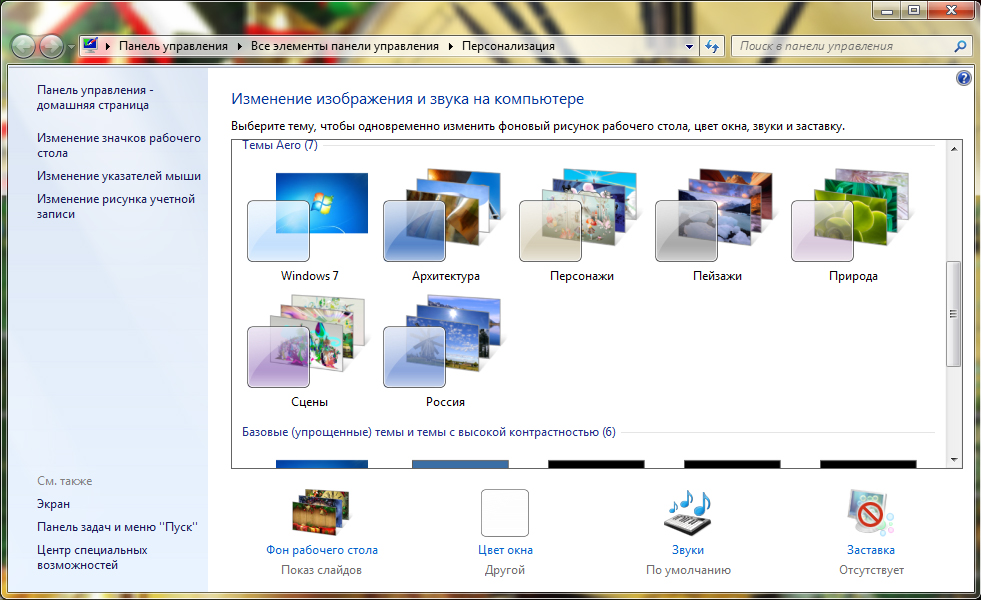
- 3337
- 440
- Rosario Atencio
¿De dónde vino el tema con "temas"??
Entonces, antes de configurar el tema en Windows 7, 8 o 10, sumergir un poco en la historia. De alguna manera hace mucho tiempo, Microsoft presentó a una audiencia amplia una computadora estacionario completa con grandes posibilidades para ese tiempo. Mucho ha cambiado desde entonces: la técnica ha llegado al punto de que hoy puede pagar la compra en la tienda usando su teléfono. No es sorprendente que también pueda cambiar el tema en Windows.
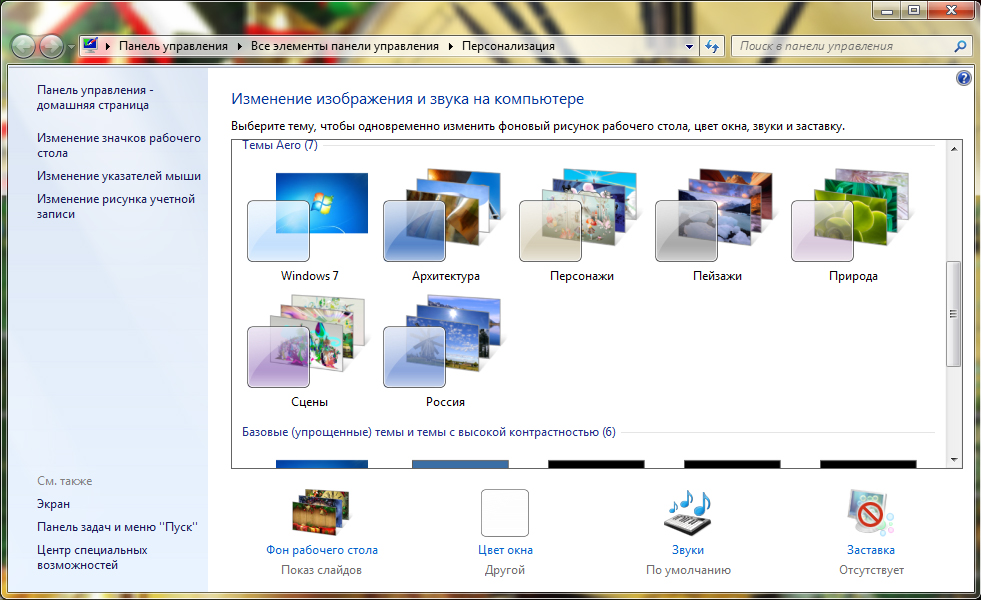
Incluso un principiante lidiará con el reemplazo o la instalación de nuevos temas si sigue todas las instrucciones
Por primera vez, tal oportunidad apareció con el lanzamiento de Windows XP, cuando la atención del usuario recibió tres hermosas opciones para diseñar escritorio. Pero probablemente viste que algunos de tus amigos, conocidos o familiares tienen algún tipo de ventanas "no tales". Tenían otros íconos, otra barra de herramientas junto con el botón de inicio, otro tipo de diálogo. Y luego, tal vez, comenzaste a pensar en cómo ponerte esta belleza.
Esta belleza no es más que un tema. Y aquí ya estamos hablando no solo sobre Windows XP, sino también sobre versiones posteriores de este sistema operativo, donde la apariencia del espacio de trabajo es mucho más alta que la de su hermano menor. Ahora los usuarios han llegado tan lejos que se proporcionan herramientas para crear sus propios estilos de diseño! ¿No está bien cuando puedes sentarte y encontrar tu propio diseño?? En general, hay donde caminar. Y, si ya ha ingresado un "tema" un poco con nosotros, discutamos la pregunta principal para hoy: cómo cambiar o poner un tema en Windows?
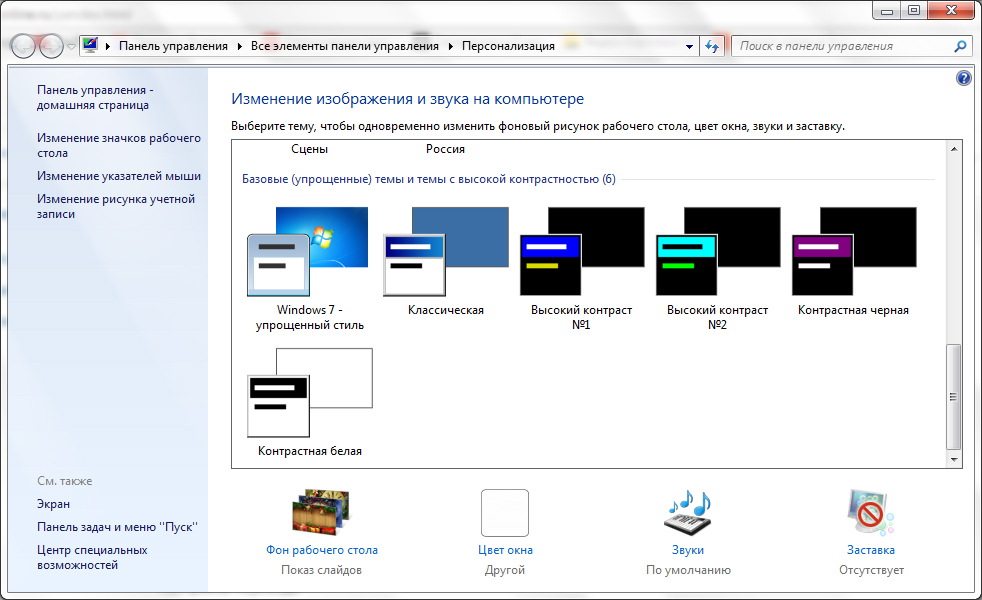
Temas estándar
Windows 7 y 8
Al principio, sin anotar la cabeza, discutiremos cómo cambiar el tema estándar para Windows 7 u 8. Por supuesto, no podremos poner nada sobrenatural, sin embargo, algunos tienen suficiente cambio en el diseño del espacio de trabajo. Para empezar, tenga en cuenta que solo puede cambiar los temas en los métodos estándar en las versiones de Windows 7 que el hogar básico e inicial. Es decir, si tiene una de estas versiones, entonces puede ir inmediatamente al siguiente bloque. Porque Microsoft eliminó la posibilidad de cambiar el tema de diseño en las versiones más jóvenes de las siete. Los usuarios de otras versiones de Windows pueden permanecer y realizar las siguientes acciones:
- Vaya al trabajo y la tabla y haga clic en el lugar vacío con el botón derecho del mouse. En el menú que aparece, seleccione el elemento de "personalización".
- Entonces, de una manera tan simple, llegó a la página de edición de la página y diseño en su computadora. Se presentan dos bloques de temas: aero y temas con alto contraste. Haga clic en cualquiera que desee, y se instalará automáticamente en su computadora o computadora portátil.
Cosa sorprendente: puedes configurar el tema por completo para ti. En el menú de personalización principal, donde eligió el estilo de diseño, hay una barra de herramientas en la parte inferior de la página. Existe el fondo del escritorio, el color de la ventana, los sonidos y el pantalla de pantalla. Vamos a hacer todo en orden.
- El fondo del escritorio. Esperamos que no necesite explicar en detalle aquí: cambia la imagen de fondo en el escritorio. Usando herramientas estándar, elija una biblioteca de imágenes de las cuales ya miramos y ponemos las más atractivas para usted. También puede instalar un color continuo en su escritorio (una especie de minimalismo).
- Color de la ventana. El color de los diálogos y la barra de herramientas inferior de las herramientas están reguladas aquí. Si lo desea, puede activar la transparencia, configurar la intensidad del color. Usando el botón "Show Flowers Configuración", puede elegir su propio tono usando el controlador sin centrarse en una paleta estándar en la misma ventana. Y los parámetros de diseño adicionales ayudan a editar la fuente, su color, tamaño y otros pequeños parámetros en términos de diseño de diálogos.
- Sonidos y pantallas de pantalla. Aquí, tampoco, la explicación no es necesaria: puede cambiar tanto el esquema de sonido como los sonidos individuales, colocar el protector de pantalla en el escritorio después de un cierto tiempo y otro.
Windows 10
Ahora hablemos de cómo cambiar el tema en Windows 10. Para entrar en la configuración de personalización, repita el primer punto de la descripción anterior. Además, las discrepancias serán muy insignificantes, por lo que no se confundirá. Considere todos los parámetros de personalización:
- Bloqueo de fondo y pantalla. Aquí puede cambiar la imagen de fondo del escritorio o la pantalla de bloqueo. La elección de la galería estándar de Windows y la capacidad de usar su imagen se proporciona a la elección.
- Colores y inicio lo ayudará a ajustar la esquema de color con más detalle.
- Temas. Aquí puedes cambiar el diseño completo. Si va al elemento "Parámetros del tema", tendrá la misma ventana con personalización que en el segundo párrafo de las instrucciones anteriores para los usuarios Windows 7 y 8.
- Puede descargar Microsoft desde el sitio web oficial (http: // windows.Microsoft.Com/ru-ru/windows/temas?Ocid = w8_client_themes) Cualquier tema que le guste que le guste, después de descargar, debe iniciarse e instalar en el menú de personalización, donde se almacena el paquete estándar.
Temas de fondo
Windows 7
Ahora contaremos el principio de instalación de temas de tercera parte que se pueden descargar desde Internet. Tenga en cuenta que existe un riesgo de virus para ingresar a su computadora o computadora portátil, o un desglose de hardware imprevisto del sistema. Por lo tanto, recuerde que para realizar las acciones a continuación, solo usted es responsable:
- Primero, instale un parche para su computadora para que se lean los temas. El programa se llama Universal Theme Patcher y se proporciona en acceso gratuito y gratuito. Descargue la versión para su sistema de 64 bits o 32 bits.
- Instálelo en su computadora o computadora portátil. Luego reiniciarlo para hacer cambios.
- Felicidades! Ahora puede cambiar fácilmente el tema en su dispositivo a cualquier descarga desde Internet. Tenga en cuenta que las instrucciones para su instalación están escritas por el autor del tema, por lo que léelo cuidadosamente para que no haya preguntas más tarde.
- En cuanto a los usuarios de Windows 7 en casa básico e inicial? Debe descargar la utilidad del panel de personalización, que agregará un botón de personalización y todas sus funciones, como en otras versiones del sistema operativo desde Microsoft. Es decir, puede cambiar temas, como en el menú estándar del sistema operativo.
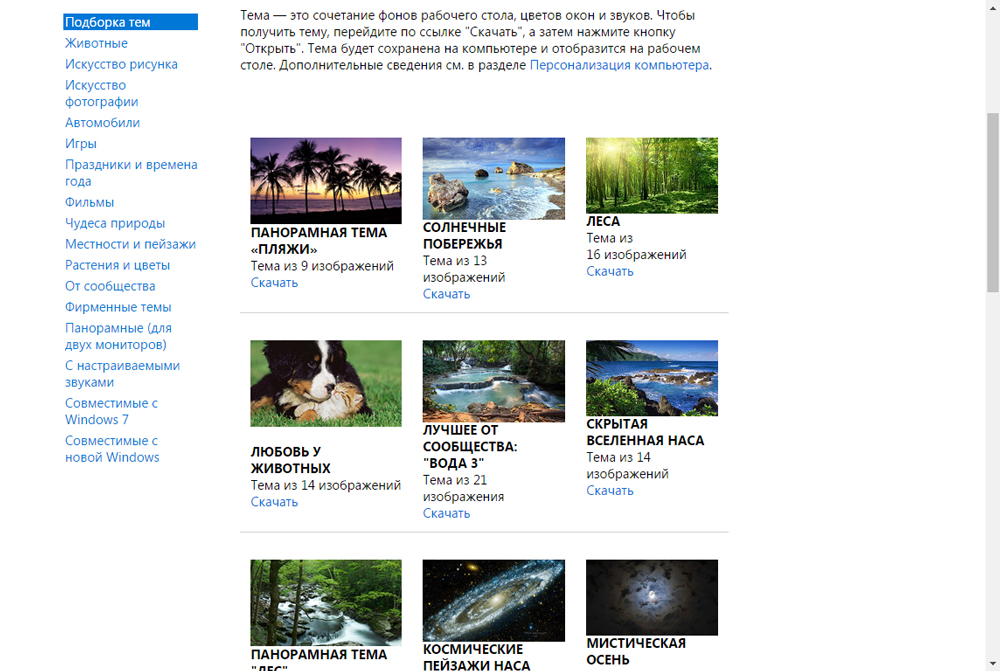
Windows 8
- Para comenzar, instale un programa especial en su dispositivo llamado cambiador de recursos de tema.
- A continuación, instale UltrauxThemepatcher. Tenga en cuenta que después de la instalación de estos servicios públicos, se puede requerir un reinicio de la computadora o la computadora portátil.
- Ahora puede descargar cualquier tema que desee de la red. Luego transfiera la documentación de este tema a la carpeta Windows \ recursos \ themes \. Debe tener un archivo de tema en sí, así como una carpeta con su nombre.
- Si hizo todo bien, los temas cargados aparecerán en la configuración de la personalización junto con los estilos de diseño estándar.
Windows 10
- Descargue e instale el software especial UXStyle en su dispositivo.
- Ahora puede descargar cualquier tema que desee de la red. Luego transfiera todos los archivos de este tema a la carpeta Windows \ recursos \ themes \. Debería ser el tema del tema en sí, así como la carpeta con su nombre.
- Vaya a la configuración de personalización, inicie la pestaña "Tema", vaya al elemento "Parámetros del tema" y seleccione el estilo de diseño previamente confirmado.
- Listo! Ahora tiene un tercer paquete de personalización de partidos.
Resumiremos
Entonces, amigos, hoy aprendimos a cambiar o poner un tema en Windows 7, 8 o 10. Esto se puede hacer tanto con medias estándar como utilizando utilidades de tercera parte, instalando varios software. Naturalmente, no se recomienda usar el último método, ya que dicho trabajo necesita reemplazar algunos archivos del sistema, lo que puede dañar el funcionamiento de una computadora o computadora portátil. Esto no se aplica al caso cuando descarga temas del sitio web oficial de Microsoft para Windows 10. Esperamos que hayas tenido éxito y que no queden preguntas. Compartimos en los comentarios que tema te gusta más.

